Dock på datorn
Dock längst ned på skärmen är en praktisk plats där du kan placera de appar och dokument du använder mest.

Öppna en app eller en fil. Klicka på en appsymbol i Dock, eller visa alla appar på datorn genom att klicka på symbolen för Launchpad 

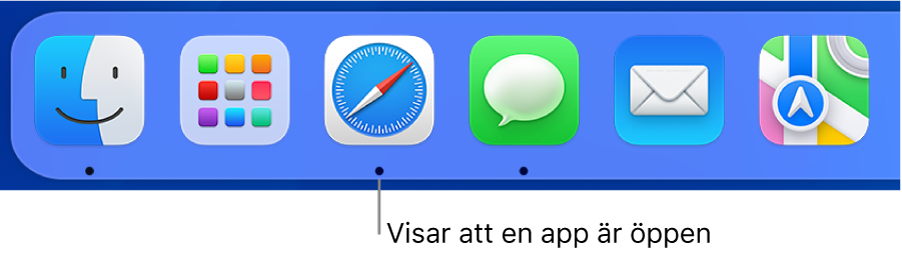
Stäng en app. När du klickar på den röda stängningsknappen högst upp till vänster i ett öppet fönster stängs fönstret, men appen förblir öppen. En svart prick visas under öppna appar i Dock. Stäng en app genom att kontroll-klicka på appens symbol i Dock och sedan klicka på Avsluta.
Lägg till ett objekt i Dock. Dra objektet och släpp det där du vill placera det. Placera appar i den vänstra delen av Dock och filer och mappar i den högra delen.
Ta bort ett objekt från Dock. Dra ut det ur Dock. Objektet tas inte bort från datorn, bara från Dock.
Visa allt som är öppet på datorn. Tryck på Mission Control-tangenten 

Visa alla öppna fönster i en app. Klicka hårt på en app i Dock för att visa alla fönster som är öppna i appen. Du klickar hårt genom att klicka och sedan trycka djupare.
Tips: Klicka på Skrivbord och Dock i Systeminställningar för att ändra hur Dock ser ut och beter sig. Du kan exempelvis göra Dock större eller mindre, flytta den till höger eller vänster sida av skärmen eller ställa in att den ska gömmas när du inte använder den.
Läs mer. Se Använda Dock på datorn.